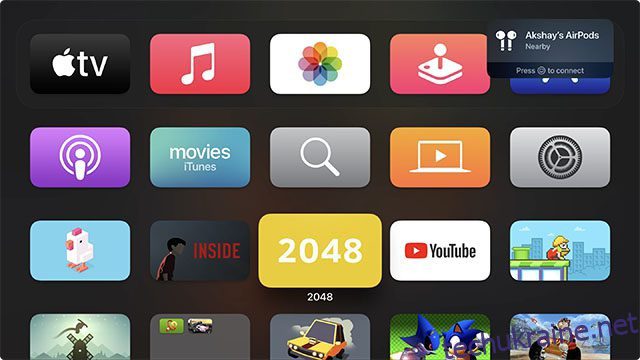Можуть бути різні причини, чому вам може знадобитися видалити програми на Apple TV. Можливо, ваш домашній екран Apple TV, здається, повністю завалений усіма програмами, доданими на Apple TV, і ви хочете налаштувати головний екран з нуля, видаливши всі зайві програми. Можливо, ваш Apple TV став занадто млявим, і ви хочете стерти всі непотрібні програми та ігри Apple TV, у які більше не граєте, щоб звільнити дорогоцінний простір. Якою б не була причина, ось як видалити програми на Apple TV.
Видалення програм на Apple TV (2022)
Пам’ятайте, що видалення програми також видаляє всі пов’язані дані. Також зверніть увагу, що видалена програма також буде видалена з будь-яких інших телевізорів Apple TV, які використовують налаштування головного екрана iCloud. Хоча ви можете безкоштовно завантажити будь-яку програму, яку ви придбали в App Store, ваші дані можуть не бути відновлені.
Видаліть програми на Apple TV за допомогою пульта дистанційного керування Siri другого покоління
- Щоб почати, виберіть програму, яку потрібно видалити.
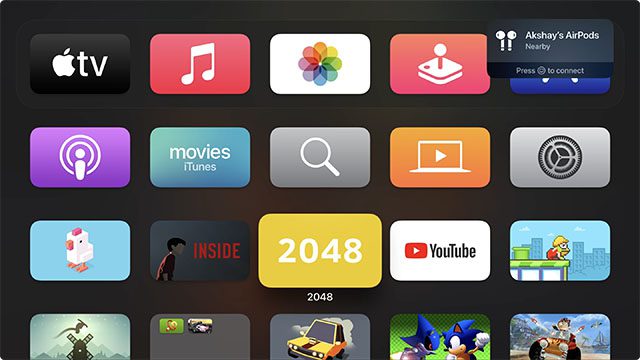
- Тепер натисніть і утримуйте центр сенсорної панелі, доки програма не почне хитати. Потім натисніть кнопку Відтворення/Пауза, щоб отримати доступ до додаткових опцій.
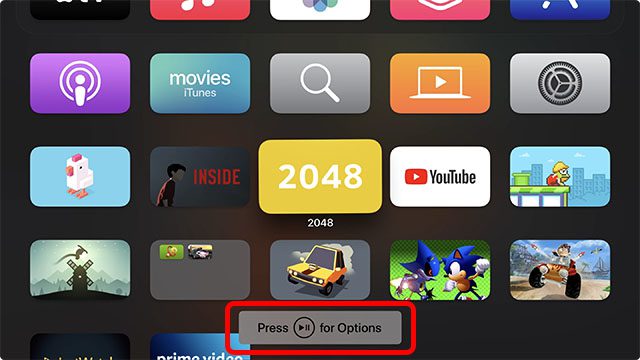
- Далі натисніть Видалити та підтвердіть.
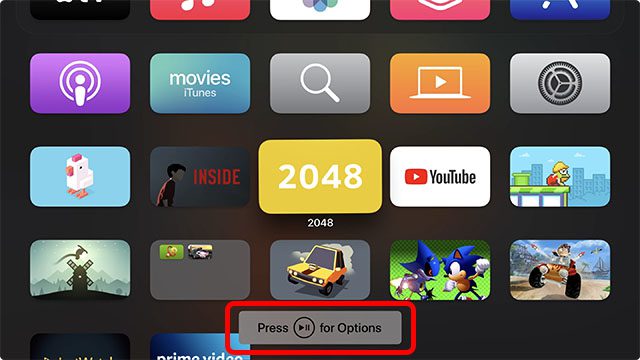
Видаліть програми на Apple TV за допомогою пульта Siri першого покоління
Видалити програму Apple TV за допомогою Siri Remote першого покоління так само просто.
- Спочатку перейдіть до програми, від якої ви хочете позбутися, і виберіть її.
- Тепер натисніть і утримуйте сенсорну поверхню на Siri Remote першого покоління, доки програма не перейде в режим хитання.
- Потім утримуйте кнопку відтворення/паузи, щоб відкрити більше опцій.
- Нарешті, натисніть Видалити та підтвердіть дію.
Видаліть програми на Apple TV з налаштувань
Як і iOS та iPadOS, tvOS також пропонує спосіб видалення програм на Apple TV із програми Налаштування. Коли ви шукаєте програми, які найбільше потребують пам’яті, і видаляєте їх, це може стати дуже зручним. Напевно, найкраща частина цього методу полягає в тому, що він перераховує програми на основі обсягу пам’яті, який кожен із них споживає. Отже, знайти ті, які з’їли більше місця, не становить великої праці.
- Щоб почати, запустіть програму Налаштування на своєму Apple TV.
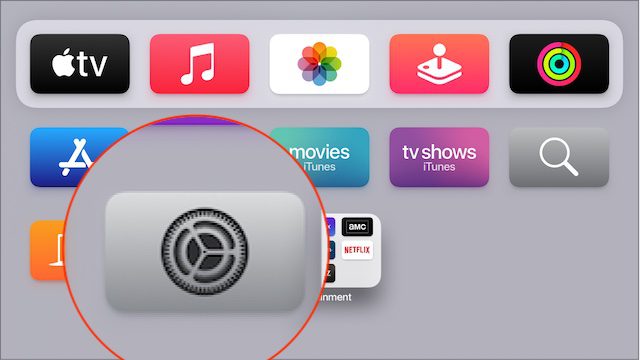
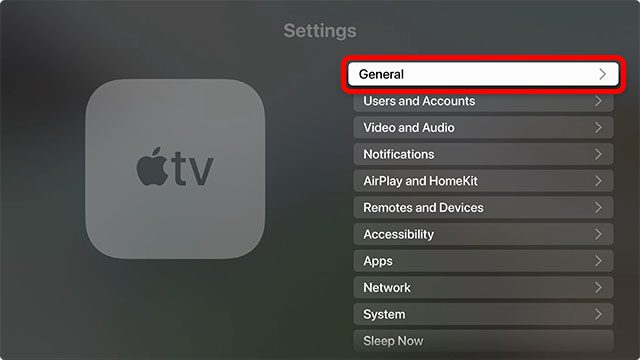
- Далі натисніть Керувати сховищем.
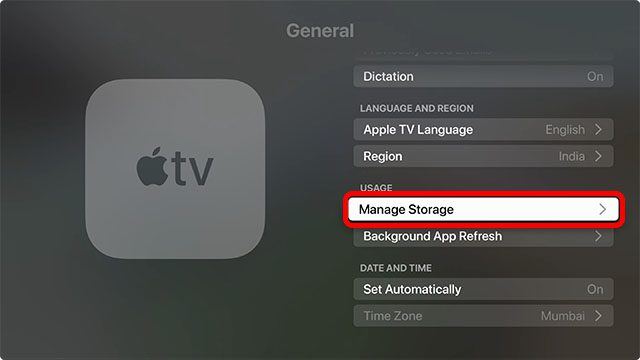
- На цьому екрані ви повинні побачити довгий список програм, перерахованих на основі загального обсягу місця, який вони споживали. Тепер натисніть кнопку видалення поруч із певною програмою та підтвердьте видалення.
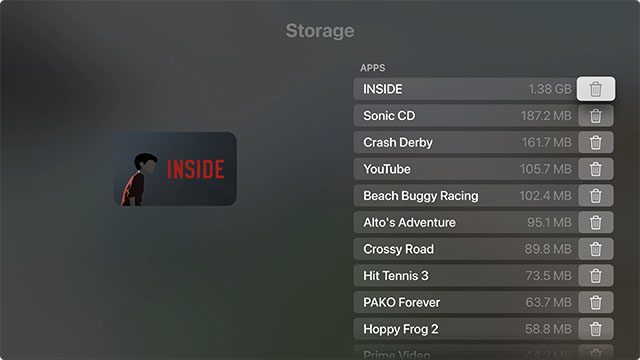
Видалити папку на Apple TV
Якщо ви більше не хочете зберігати папку на головному екрані, ви також можете позбутися від неї.
- Перейдіть до програми в папці, яку потрібно видалити.
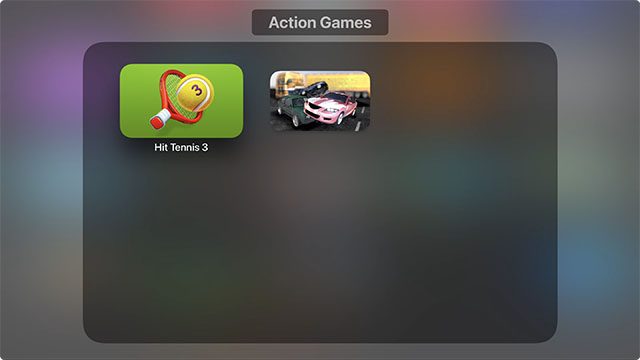
- Тепер натисніть і утримуйте центральну/сенсорну поверхню на пульті Siri Remote, щоб увійти в режим редагування (режим хитання).
- Натисніть кнопку відтворення/паузи, а в опціях, що з’явилися, натисніть «Перейти на головний екран».
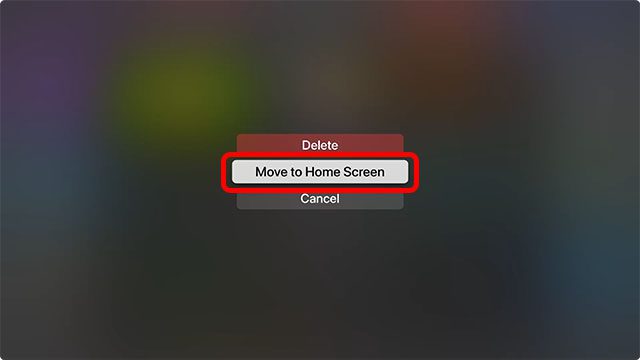
- Повторіть наведені вище дії для кожної програми в папці. Коли всі програми видалено, папка буде автоматично видалена.
Видаліть програми одночасно з кількох телевізорів Apple
На моделях Apple TV 4 або 4K ви можете налаштувати телевізори (пов’язані з тим самим Apple ID) на видалення програм з усіх пристроїв одночасно. Щоб скористатися цією функцією, вам потрібно ввімкнути функцію One Home Screen, яка гарантує, що всі ваші Apple TV мають однакові програми, розташовані однаково на головному екрані.
- Відкрийте програму «Налаштування» на Apple TV і виберіть «Користувачі та облікові записи».
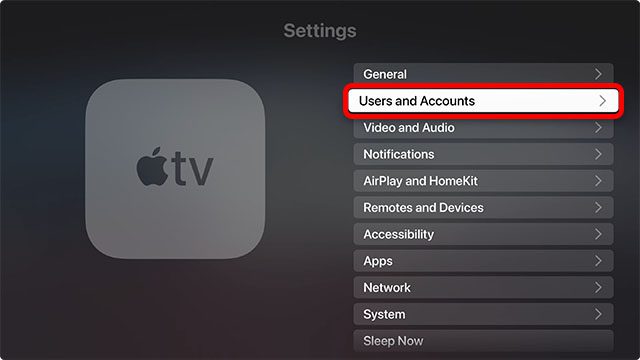
- Тепер виберіть свій обліковий запис користувача.
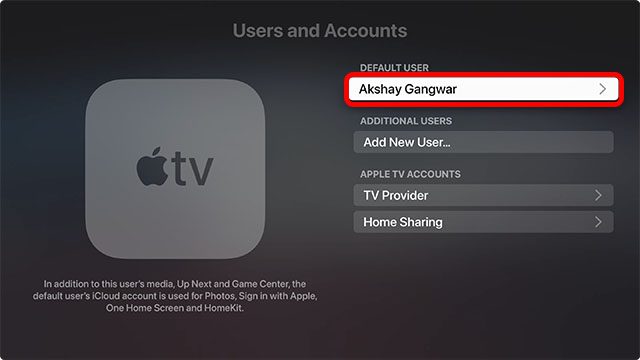
- Далі переконайтеся, що параметр One Home Screen увімкнено.
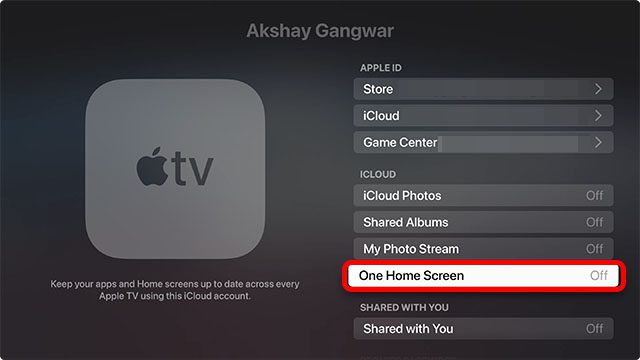
Тепер ви можете видалити програми з будь-якого телевізора, підключеного до вашого Apple ID, і програми буде видалено з усіх ваших Apple TV.
Видаліть непотрібні програми на Apple TV, щоб звільнити місце
Отже, це все про видалення та керування додатками на tvOS. Apple пропонує бажаний контроль над програмами на Apple TV, а також дозволяє налаштувати головний екран на свій смак. А якщо у вас є кілька Apple TV, функція One Home Screen робить завдання керування додатками ще зручнішим. Якщо у вас виникли запитання щодо видалення програм з Apple TV, повідомте нам про них у коментарях нижче.